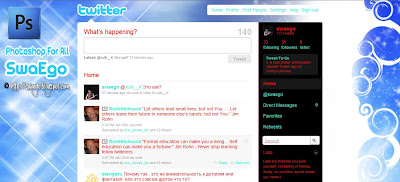4 233
Я приготовил для вас один интересный гламурный стилизованный профессиональный фотоэффект. Это руководство может быть полезным как для профессионалов и так и для начинающих.
Находим подходящую картинку, чтобы работать. Вы можете найти фотографии на Google Images . Откройте фотографию в Photoshop.
Жмём CTRL + J дублировать слой и примените Фильтр> Другие> Цветовой контраст со следующими параметрами:
Изменим режим слоя на Перекрытие(Наложение) и вы получите следующий результат:
Теперь я хотел бы привести некоторые декоративные элементы в фоновом режиме. После этого мы будем продолжать стилизацию изображения. Теперь выберите Кисть Brush Tool и скачайте Эти кисти ,сделать белую печать на новый слой. Используйте белый цвет для всех отпечатков в будущем для этого урока.
После этого создать еще один слой и создать еще одну печать. Затем с помощью Ctrl + T вращать его, как вы можете видеть на рисунке ниже.
Добавить больше отпечатков таким же образом.
Объедините все слои с отпечатками в один и использовать Палец Smudge Tool (Brush: 10 пикселей, Режим: Normal, сила: 80%) и сделать несколько штрихов как на моем рисунке ниже.
Затем выберите Ластик Eraser Tool и круглой жесткой щеткой для очистки переднего плана из области печати. Вы должны оставить только на фоне.
После этого переходите к следующему шагу. Создайте новый слой, затем выберите Прямолинейное Лассо Polygonal Lasso Tool создайте выделенную область, как вы можете видеть на моем скриншоте ниже, и заполнить его белым прозрачным градиентом на новом слое.
Удалите выделение Ctrl + D и применить Фильтр> Размытие Blur> Размытие в движении Motion Blur с аналогичными настройками :
Результат должен быть следующим:
Затем добавить несколько выделений как и прежде. Не забудьте создать новый слой для каждой линии.
Ладно, теперь объединить все линии в один слой, затем выберите Ластик Eraser Tool и мягкую круглую кисть, чтобы сделать несколько четких линий.
Затем я хотел бы добавить немного светящихся элементов. Для этого эффекта возьмите Овальную Область Elliptical Marquee Tool и заполните его белым цветом.
Удалите выделение Ctrl + D и применить Фильтр> Размытие Blur> Blur Размытие по Гауссу со следующими параметрами:
Получится так:
Добавить еще светящиеся сферы таким образом.
И последняя вещь, которую нам необходимо сделать, это красочное полотно. Для этого эффекта создать новый слой, затем выберите Инструмент градиента с одним из стандартных Градиентов Photoshop, чтобы заполнить .
После этого поиграйте с режимом слоя- непрозрачность / заполнения.